
Πίνακας περιεχομένων:
- Συγγραφέας John Day [email protected].
- Public 2024-01-30 08:34.
- Τελευταία τροποποίηση 2025-01-23 14:39.

Παρακάτω μια γρήγορη επισκόπηση του περιεχομένου.
- Εισαγωγή και προβολή βίντεο
- Εννοια
- Αρχιτεκτονική
- Βήμα 1: Chatbot
- Βήμα 2: Οθόνη αφής
- Βήμα 3: Διάλειμμα
- Βήμα 4: Vintage Phone & Voice Kit
- Βήμα 5: Δοκιμή!
Προμήθειες
Πλαίσιο
Οθόνη αφής
Vintage τηλέφωνο
Google AIY Voice
Node.js
Υπηρεσίες Ιστού Amazon AWS EC2
Google Dialogflow
Πυροβόλο θερμής κόλλας (γενικής χρήσης)
Πριόνι χειρός
Συγκολλητικό σίδερο (γενικό)
Βήμα 1: Εισαγωγή και προβολή βίντεο
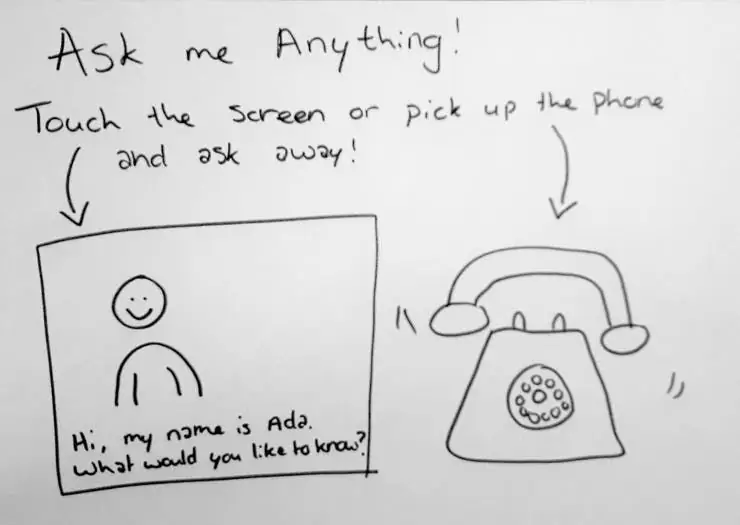

Συνομιλήστε με το αγαπημένο σας πρόσωπο από το παρελθόν με το Historic Voicebot! Με αυτήν τη διαδραστική εγκατάσταση, μπορείτε να μιλήσετε με μια ιστορική προσωπικότητα τόσο μέσω συνομιλίας όσο και φωνής. Δημιουργήθηκε χρησιμοποιώντας Dialogflow, Node.js, HTML Canvas, AIY Voice Kit, Raspberry Pi και vintage τηλέφωνο.
Βήμα 2: Έννοια
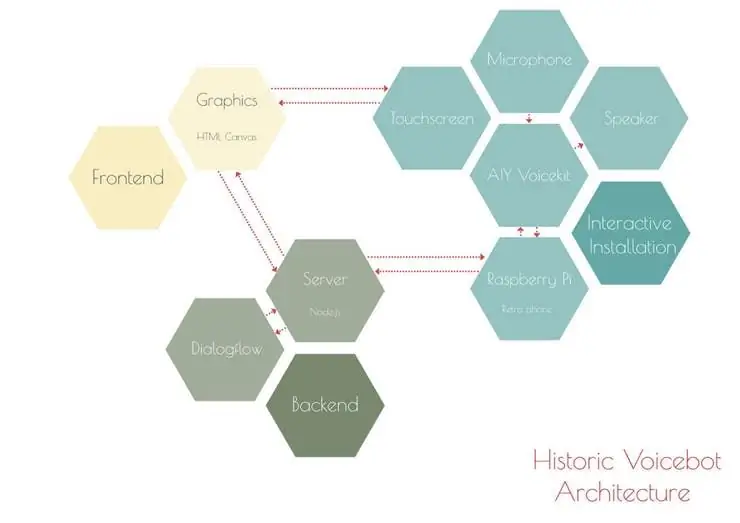
Η ιδέα αποτελείται από δύο μέρη: Μια οθόνη αφής με κινούμενα σχέδια μιας ιστορικής προσωπικότητας. Η οθόνη αφής εμφανίζει επίσης το παράθυρο διαλόγου και διαθέτει κουμπιά, ώστε οι χρήστες να μπορούν να ρωτούν συχνές ερωτήσεις. Ένα φυσικό τηλέφωνο που καταγράφει ομιλία και δίνει έξοδο ήχου, ώστε να μπορεί να χρησιμοποιηθεί για να κάνει ερωτήσεις και να ακούει την απάντηση.
Βήμα 3: Αρχιτεκτονική
Τα τρία βασικά μέρη είναι:
- Το backend, το οποίο περιλαμβάνει Dialogflow και διακομιστή Node.js
- Το frontend, το οποίο αποτελείται από μια σελίδα HTML Canvas
- Η διαδραστική εγκατάσταση, η οποία περιλαμβάνει οθόνη αφής και AIY Voice Kit ενσωματωμένα σε ένα vintage τηλέφωνο
Βήμα 4: Βήμα 1: Chatbot

Ροή διαλόγου
Για να δημιουργήσω τον παράγοντα συνομιλίας στο Dialogflow, προσπάθησα και δοκίμασα διάφορες διαφορετικές προσεγγίσεις για να λάβω τις πιο ακριβείς και αξιόπιστες δυνατές απαντήσεις. Επίσης, προσπάθησα να αυτοματοποιήσω όσο το δυνατόν περισσότερο τη δημιουργία διαλόγου. Βρήκα ότι σε αυτή την περίπτωση ο ευκολότερος και πιο αξιόπιστος τρόπος προσθήκης γνώσης σε ένα chatbot Dialogflow ήταν η προσθήκη ενός αρχείου CSV με ζεύγη ερωτήσεων και απαντήσεων. Για το Historic Voicebot, δημιούργησα χειροκίνητα 20 ζεύγη ερωτήσεων και απαντήσεων και τα πρόσθεσα στο Dialogflow. Όπως μπορείτε να δείτε, οι απαντήσεις της Ada Lovelace είναι σωστές, έγκαιρες και αξιόπιστες. Μπορείτε να βρείτε περισσότερες πληροφορίες σχετικά με το Dialogflow εδώ.
Node.js
Διακομιστής Όπως αναφέρθηκε στην αρχιτεκτονική, ο διακομιστής Node.js είναι ο εγκέφαλος της λειτουργίας, παρέχοντας τη σύνδεση μεταξύ του Dialogflow και των διαφορετικών συσκευών. Για τις πρώτες εκδόσεις, ο διακομιστής λειτουργούσε τοπικά στο φορητό υπολογιστή μου. Για την τρέχουσα έκδοση, ο διακομιστής αναπτύσσεται σε διακομιστή EC2 Amazon Web Services που εκτελεί Ubuntu. Υπάρχουν μερικά υπέροχα σεμινάρια στο Node.js και εκτελούνται σε AWS.
Βήμα 5: Βήμα 2: Οθόνη αφής
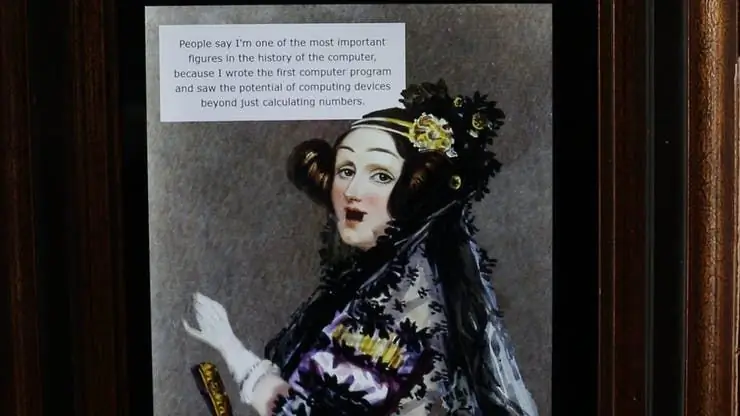
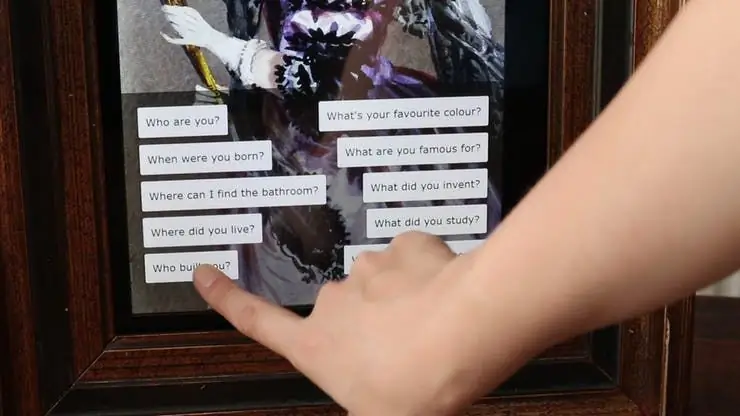

Τα κινούμενα σχέδια για το Historic Voicebot δημιουργήθηκαν κόβοντας διάφορα στοιχεία, όπως τα χέρια, τα φρύδια και το πηγούνι, από έναν πίνακα της Ada Lovelace χρησιμοποιώντας το Adobe Photoshop. Κάθε ένα από αυτά τα στοιχεία τοποθετήθηκε ξεχωριστά στο HTML Canvasfrontend. Η βιβλιοθήκη TweenJSJavaScript χρησιμοποιήθηκε για να μετακινήσει και να ζωντανέψει αυτές τις περικοπές με βάση τα στοιχεία των χρηστών και τις απαντήσεις από το Dialogflow.
ΠλαίσιοΓια να ολοκληρώσετε την εικόνα, ένα παλιό πλαίσιο κόπηκε στο μέγεθος της οθόνης αφής. Όπως πάντα, μετρήστε δύο φορές, κόψτε μία φορά.
Βήμα 6: Βήμα 3: Διάλειμμα

Μην ξεχνάτε να κάνετε ένα χαλαρωτικό διάλειμμα κάθε τόσο!
Βήμα 7: Βήμα 4: Vintage Phone & Voice Kit



Για το τηλέφωνο προσπάθησα να βρω ένα που χρησιμοποιήθηκε κατά την εποχή της Ada Lovelace. Όχι μόνο τα τηλέφωνα εφευρέθηκαν πολύ μετά το θάνατό της, αλλά πραγματικά τα παλιά τηλέφωνα είναι δύσκολο να βρεθούν. Παρ 'όλα αυτά, μπόρεσα να αγοράσω ένα παλιό περιστροφικό τηλέφωνο της Ericsson που παρήχθη τη δεκαετία του 1960.
Για να δημιουργήσω το λειτουργικό voicebot, στόχευσα να τοποθετήσω το κιτ AIY μέσα στο τηλέφωνο, ενώ επαναχρησιμοποίησα όσο το δυνατόν περισσότερες από τις αρχικές δυνατότητες.
Iμουν σε θέση να επαναχρησιμοποιήσω το ηχείο και τις δύο καμπάνες στο τηλέφωνο. Ο περιστροφικός δίσκος διατηρήθηκε επίσης άθικτος, αλλά προς το παρόν δεν είναι λειτουργικός. Ενημέρωσα το μικρόφωνο που ήταν μέσα στη λαβή σε ένα μοντέρνο, για να μπορώ να καταγράψω με ακρίβεια την είσοδο ήχου. Αντικατέστησα το παλιό καλώδιο τηλεφώνου με νέο για να μπορέσω να συνδέσω σωστά το νέο μικρόφωνο.
Βήμα 8: Βήμα 5: Δοκιμή


Λειτουργεί πραγματικά; Μόνο ένας τρόπος για να το μάθετε, ας το δοκιμάσουμε!
Αυτά για το έργο Historic Voicebot, μιλήστε μαζί σας αργότερα!
Συνιστάται:
Πώς: Εγκατάσταση Raspberry PI 4 Headless (VNC) Με Rpi-imager και εικόνες: 7 βήματα (με εικόνες)

Howto: Εγκατάσταση Raspberry PI 4 Headless (VNC) Με Rpi-imager και Εικόνες: Σκοπεύω να χρησιμοποιήσω αυτό το Rapsberry PI σε ένα σωρό διασκεδαστικά έργα στο ιστολόγιό μου. Μη διστάσετε να το ελέγξετε. Iθελα να επιστρέψω στη χρήση του Raspberry PI, αλλά δεν είχα πληκτρολόγιο ή ποντίκι στη νέα μου τοποθεσία. Είχε περάσει λίγος καιρός από τότε που έστησα ένα Raspberry
Πώς να αποσυναρμολογήσετε έναν υπολογιστή με εύκολα βήματα και εικόνες: 13 βήματα (με εικόνες)

Πώς να αποσυναρμολογήσετε έναν υπολογιστή με εύκολα βήματα και εικόνες: Αυτή είναι μια οδηγία σχετικά με τον τρόπο αποσυναρμολόγησης ενός υπολογιστή. Τα περισσότερα από τα βασικά στοιχεία είναι αρθρωτά και αφαιρούνται εύκολα. Ωστόσο, είναι σημαντικό να είστε οργανωμένοι σε αυτό. Αυτό θα σας βοηθήσει να αποφύγετε την απώλεια εξαρτημάτων και επίσης να κάνετε την επανασυναρμολόγηση να
Αποδώστε τρισδιάστατες εικόνες των PCB σας χρησιμοποιώντας Eagle3D και POV-Ray: 5 βήματα (με εικόνες)

Αποδώστε τρισδιάστατες εικόνες των PCB σας χρησιμοποιώντας Eagle3D και POV-Ray: Χρησιμοποιώντας Eagle3D και POV-Ray, μπορείτε να δημιουργήσετε ρεαλιστικές τρισδιάστατες αποδόσεις των PCB σας. Το Eagle3D είναι ένα σενάριο για EAGLE Layout Editor. Αυτό θα δημιουργήσει ένα αρχείο ανίχνευσης ακτίνων, το οποίο θα σταλεί στο POV-Ray, το οποίο με τη σειρά του θα βγει τελικά από το τελικό im
Κάμερα για εικόνες λήξης χρόνου που έγιναν εύκολα .: 22 βήματα (με εικόνες)

Camera for Time Lapse Pictures Made Easy: Έλεγχα ένα από τα άλλα Instructables σχετικά με την παραγωγή ταινιών time lapse. Καλύπτει αρκετά καλά το κομμάτι της ταινίας. Μίλησε για το δωρεάν λογισμικό που μπορείτε να κατεβάσετε για να κάνετε ταινίες. Είπα στον εαυτό μου, νομίζω ότι θα δω αν μπορώ
Πώς να εικονογραφήσετε εικόνες - Εύκολα: 3 βήματα (με εικόνες)

Πώς να Pixellate Εικόνες - Εύκολα: Αυτή η γρήγορη είναι μια τεχνική για τη χρήση λογοκρισίας pixel για τη διατήρηση της ανωνυμίας, της αξιοπρέπειας κ.λπ. σε ψηφιακές εικόνες. Χρειάζεστε μόνο έναν απλό επεξεργαστή εικόνας όπως το MS Paint, χρησιμοποιώ το MS Paint. Για εναλλακτική λύση, δείτε αυτό Διδάξιμο
